基本思路:
- 自动加载 Google Drive 到本地
- 安装设置 Aria2 Pro
- (Jump)设置号好下载完之后自动 Rclone Move 到 Google Drive
主要参考了这篇外部档案.
Contents
hide
Google Drive
参考本馆档案 – 不过这步做不做都 ok.
Aria2 Pro
- 1- 运行
# 先建几个必要的目录
## 远程的google drive 上的 vps specific folder - 待会自动上传用
drivename='gd_omgd'
# google drive上将来可以直接目录分享_psn_${drivename}出去,不能直接分享整个盘
mkdir -p ~/${drivename}/_psn_${drivename}/_vps/$(hostname)
# 如果是以buyvmlv为例子的话
# mkdir -p ~/gd_omgd/_psn_gd_omgd/_vps/buyvmlv
## 本地的 downloads & config folder
mkdir -p /data/aria2-pro && ln -s /data/aria2-pro ~/aria2-pro && mkdir -p ~/aria2-pro/config ~/aria2-pro/downloads
# rclone 就会将 ~/aria2-pro/config/aria2.conf 当中的改掉
## on-download-complete=/config/autoupload.sh
# 首先会 check /config 是否有本地的 aria2.conf, 没有就从云端下载
## 端口可以看需要修改 - 如果要多开几个下载器(比如针对 google/onedrive 各搞一个), 那么就修改 --name, RPC_PORT, LISTEN_PORT, config, downloads 这5个地方
ARIA2PRO_PWD='Aria1___ReplaceByYourOwnPwd___'
docker run -d \
--name aria2-pro \
--restart unless-stopped \
--log-opt max-size=2m \
--network host \
-e PUID=$UID \
-e PGID=$GID \
-e RPC_SECRET=${ARIA2PRO_PWD}\
-e RPC_PORT=6800 \
-e LISTEN_PORT=16800 \
-v ~/aria2-pro/config:/config \
-v ~/aria2-pro/downloads:/downloads \
-e SPECIAL_MODE=rclone \
p3terx/aria2-pro
# 如果需要修改配置
echo 'bt-stop-timeout=3600' >> ~/aria2-pro/config/aria2.conf# docker 内配置 rclone
docker exec -it aria2-pro rclone config
## 根据提示, 参考本馆档案 - https://wp.me/pbMP7b-nL
#或者直接copy宿主机上面的rclone配置
cp /root/.config/rclone/rclone.conf ~/aria2-pro/config/rclone.conf
# check
docker exec -it aria2-pro rclone about gd_omgd:- 2- AriaNG
参考本馆档案
- 3- 到此, 下载没有问题了.
Rclone Move
# 在 autoupload 脚本当中修改和 Google Drive 相关的一些配置
vi ~/aria2-pro/config/upload.sh我改了这么3个地方
# Rclone 配置时填写的网盘名(name)
DRIVE_NAME='gd_omgd'
# 网盘目录。即上传目标路径,留空为网盘根目录,末尾不要有斜杠。
# 改成你自己的目录
DRIVE_PATH='/_psn_gd_omgd/_vps/buyvmlv'
# 日志保存路径。注释或留空为不保存。
LOG_PATH='/config/autoupload.log'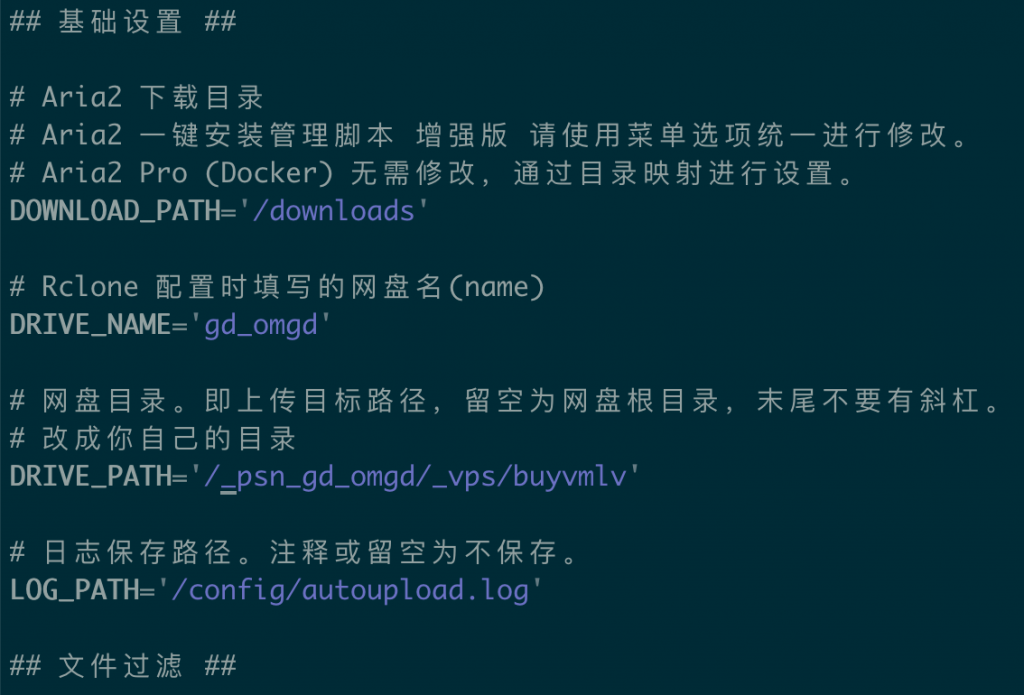
Docker 不用重启, 毕竟是调用外部的脚本.
封面图片就是最终效果.
